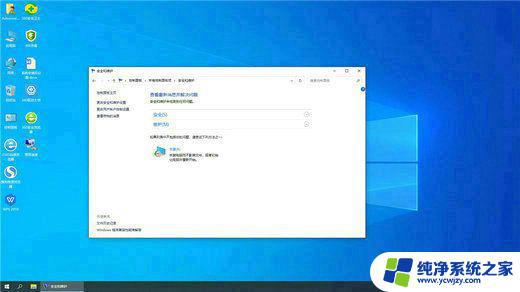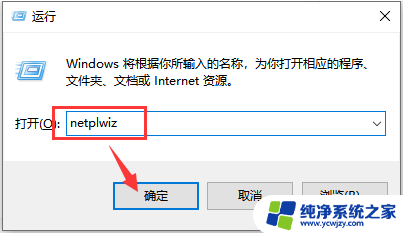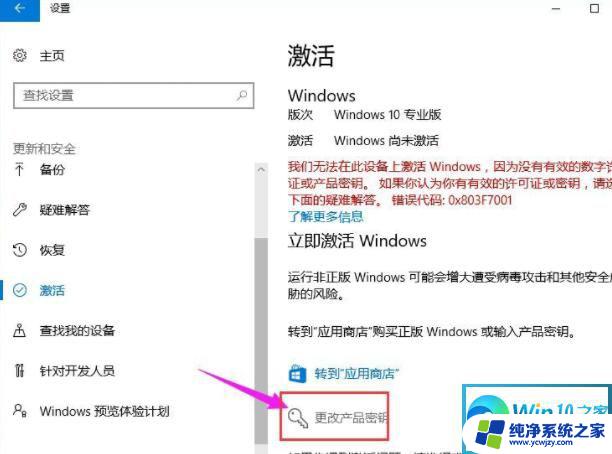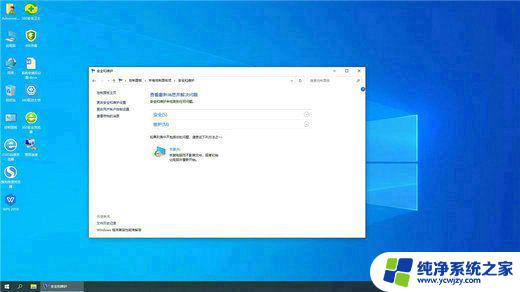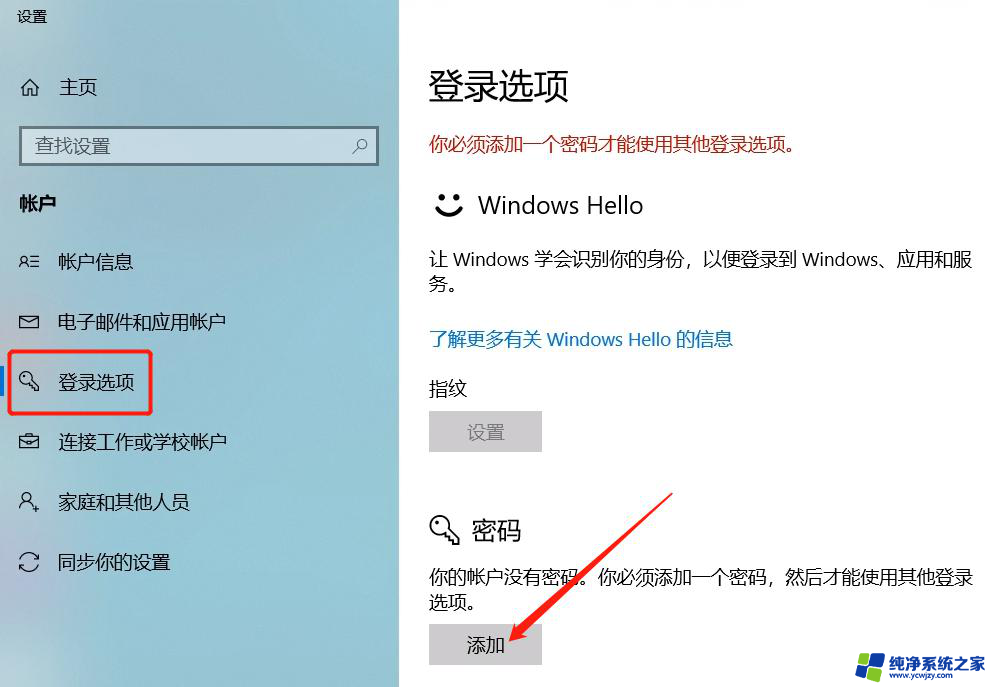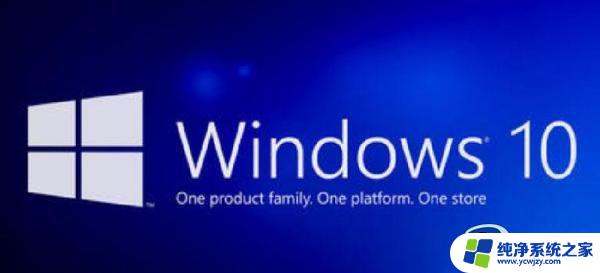win10专业版怎么改密码
更新时间:2024-04-07 10:58:53作者:jiang
在使用win10专业版的过程中,有时候我们需要修改密码来保护我们的电脑安全,win10如何修改密码呢?其实很简单,只需点击开始菜单,选择设置,然后点击账户选项,在登录选项中找到更改密码按钮,按照提示进行操作即可轻松完成密码修改。通过这种简单的操作,我们可以随时保护我们的电脑信息安全。
win10修改密码详细操作教程1、首先点击左下角开始,然后进入上面的头像。
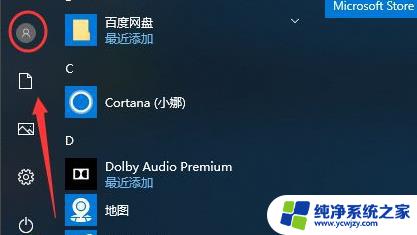
2、然后点击里面的“更改账户设置”。
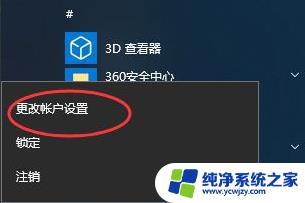
3、点击左侧的登录选项,并在右侧的密码下面点击“更改”。
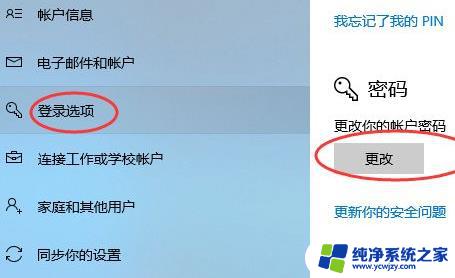
4、然后想输入原始的密码。

5、最后更改密码即可。
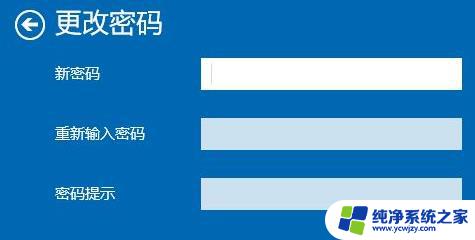
以上就是win10专业版如何更改密码的全部内容,如果有需要的用户可以按照以上步骤进行操作,希望对大家有所帮助。